MFC-9010CN
Preguntas frecuentes y Solución de problemas |
Puedo imprimir pero no escanear por medio de la red (Para Windows)
Para solucionar este problema, siga los pasos a continuación.
Paso 1: Revisar la conexión a la red
Revise que su máquina Brother se encuentre disponible para imprimir en la red.
Si no puede imprimir, haga clic aquí para ver cómo resolver el problema de no poder imprimir usando la máquina Brother en una red cableada (Windows/macOS).
Paso 2: Comprobar el controlador del escáner
(Windows 11 o posterior)
Asegúrese de que el controlador TWAIN o WIA de Brother esté seleccionado como fuente principal en su aplicación de escaneado.
Si no puede encontrar el controlador TWAIN o WIA de Brother en su aplicación de escaneado, debe instalar el controlador del escáner.
Las instrucciones de instalación están disponibles en la página de descargas.
(Windows 10 o anterior)
Abra la lista de escáneres y compruebe que el ícono del escáner de su máquina Brother esté allí.
> Haga clic aquí para ver cómo abrir "Escáneres y cámaras" (“Scanners and Cameras”).
Si el ícono del escáner de su máquina Brother no está allí, debe instalar el controlador del escáner.
Las instrucciones de instalación están disponibles en la página de descargas.
Paso 3: Comprobar la dirección IP de su máquina Brother
Este paso está disponible hasta Windows 10.
Si usa Windows 11 o posterior, vaya al Paso 5.
Obtenga la dirección IP de la máquina imprimiendo el Reporte de configuración de la red (“Network Configuration”).
Paso 4: Establecer la dirección IP en el controlador del escáner
Este paso está disponible hasta Windows 10.
Si usa Windows 11 o posterior, vaya al Paso 5.
NOTA: Los pasos pueden diferir según el sistema operativo que se utilice.
-
Abra Propiedades del escáner (“Scanner Properties”).
> Haga clic aquí para ver cómo abrir Propiedades del escáner. - Haga clic en la pestaña Configuración de red (“Network Setting”) y seleccione Especificar su máquina por dirección (“Specify your machine by address”).
-
Ingrese la dirección IP que confirmó en el Paso 3 y haga clic en OK.
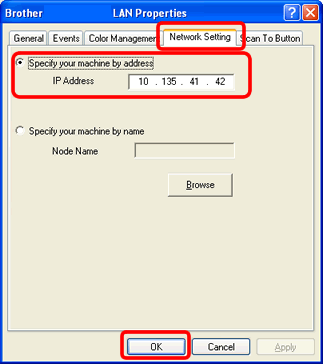
- Si se produce un conflicto de dirección IP, consulte a un administrador de red para obtener una dirección IP correcta.
-
Obtenga la configuración del método de arranque de la máquina usando el Reporte de configuración de la red (“Network Configuration report”) que imprimió anteriormente.
Si el método de arranque (Configuración IP) es AUTOMÁTICO (“AUTO”), cámbielo a ESTÁTICO (“STATIC”).
Para obtener información detallada, consulte la Guía del usuario o la Guía del usuario en red.
Paso 5: Revisar la configuración del firewall
Revise la configuración del firewall en su computadora.
Si un firewall en su computadora está activo, puede estar rechazando la conexión a la red necesaria para que el software de escaneado por medio de la red funcione correctamente. Deshabilite el firewall en su computadora e intente escanear por medio de la red nuevamente.
Cambie temporalmente las configuraciones de seguridad y del firewall para permitir la conexión a la red.
El software de seguridad y firewall de su computadora puede estar impidiendo que se establezca la conexión a la red. Si recibe notificaciones relacionadas con el firewall, le recomendamos que cambie temporalmente la configuración de seguridad de su computadora para establecer la conexión.
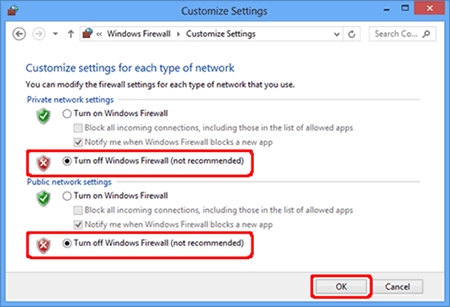
IMPORTANTE
- Antes de desactivar el firewall, asegúrese de que los cambios que desea realizar sean adecuados para su red. Brother no asumirá ninguna responsabilidad por las consecuencias de desactivar el firewall.
- Cuando haya terminado, asegúrese de volver a activar el firewall.
Si la característica funciona correctamente después de deshabilitar el firewall, esto significa que el firewall de su computadora rechaza la conexión de red necesaria. En este caso, Brother recomienda que deshabilite el firewall en su computadora siempre que necesite escanear por medio de la red usando la tecla Escanear (“Scan”) o deje el firewall habilitado y ajuste la configuración de este.
Si el firewall bloquea la comunicación con la red, recomendamos agregar los siguientes puertos internos/externos en su firewall:
- UDP: 54925
- UDP: 137
- UDP: 161
Paso 6: Desinstalar y volver a instalar los controladores de Brother
-
Desinstale y vuelva a instalar los controladores de Brother.
Si está usando un firewall que no sea el Firewall de Windows o si el Firewall de Windows está desactivado, es posible que reciba un mensaje advirtiéndole que el firewall podría bloquear la comunicación con la red. Consulte las instrucciones que vienen con su software de firewall para obtener información sobre cómo agregar los siguientes puertos de red:
- Para el escaneo en red, agregue el puerto UDP 54925.
- Si aún tiene problemas con su conexión de red, agregue los puertos UDP 137 y 161.
-
Intente escanear nuevamente para determinar si el problema se resolvió. Si aún no puede escanear:
- Compruebe que no haya aplicaciones de seguridad ni firewalls ejecutándose en la computadora que puedan impedir la comunicación en la red.
- Intente escanear desde otra computadora conectada a la red.
Modelos relacionados
DCP-395CN, DCP-7065DN, DCP-8065DN, DCP-8080DN, DCP-8085DN, DCP-8150DN, DCP-8155DN, DCP-9020CDN, DCP-9040CN, DCP-9045CDN, MFC-295CN, MFC-465CN, MFC-5490CN, MFC-5890CN, MFC-7360N, MFC-7440N, MFC-7460DN, MFC-8460N, MFC-8480DN, MFC-8860DN, MFC-9010CN, MFC-9120CN, MFC-9125CN, MFC-9440CN, MFC-9450CDN, MFC-9460CDN
